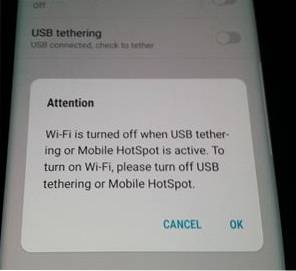Questa guida ti mostrerà come configurare e utilizzare Sling TV su FireStick. Sling TV è un'app TV in diretta disponibile per piattaforme Android, iOS e Web.
La connessione alla TV via cavo non è economica. Ho speso quasi $ 100 ogni mese per i vari abbonamenti da un po 'di tempo. E, per non parlare della costosa attrezzatura che ho dovuto acquistare per il collegamento. La cosa più deludente è che tutto questo viene fornito con un contratto, che non riesco a ottenere facilmente. Sono contento che lo streaming della TV online abbia più che appena recuperato; è diventato molto mainstream. Ora posso guardare tutti i miei canali preferiti su Internet e pagare solo una frazione di quanto mi costa l'abbonamento satellitare.
Se stai pensando di tagliare il cavo, ti consiglio di prendere in considerazione Sling TV. Sling TV, braccio Internet di Dish Network, ti consente di guardare la TV in diretta su una vasta gamma di dispositivi al prezzo mensile di soli $ 20. Sling TV ti offre tutti i canali popolari come parte dei pacchetti mensili o tramite abbonamenti à la carte. Sebbene questo servizio riguardi principalmente la TV in diretta, qui troverai anche dozzine di materiali su richiesta.
Sling TV non richiede alcuna configurazione o attrezzatura speciale, non ti vincola a un contratto e ti consente di trasmettere in streaming i tuoi canali preferiti con la semplice pressione di un pulsante. Quindi, direi che Sling TV vale il prezzo. In questo articolo impareremo come installare e utilizzare Sling TV su FireStick.
Cos'è Sling TV?
Quando ho sentito parlare per la prima volta di Sling TV, ho pensato che fosse un altro dispositivo Slingbox o probabilmente il produttore di Slingbox ha appena ribattezzato il loro prodotto. Ho scavato un po 'più a fondo e ho scoperto che Sling TV era molto diverso da Slingbox.
Slingbox prende il feed dalla tua connessione TV via cavo esistente e lo mette su Internet in modo che tu possa guardare la TV da remoto. Slingbox necessita di un abbonamento alla TV via cavo per funzionare.
Sling TV, d'altra parte, getta la TV via cavo fuori dall'equazione. Ti consente di trasmettere direttamente i canali satellitari sui dispositivi supportati per - come ho detto prima - una frazione del costo. Nonostante utilizzi il modello basato su abbonamento e la struttura dei prezzi a più livelli, Sling TV riduce notevolmente le spese per la TV via cavo.
Slingbox richiede che tu configuri un dispositivo aggiuntivo. Sling TV non richiede alcuna configurazione speciale.
Usa una VPN per guardare Sling TV da qualsiasi parte del mondo
Sling TV è disponibile solo negli Stati Uniti. Ma non rimanere deluso ancora. Puoi utilizzare un servizio VPN e sbloccare il servizio Sling TV con limitazioni geografiche indipendentemente dalla parte del mondo in cui vivi.
Con una VPN, puoi virtualmente geolocalizzarti in qualsiasi posto nel mondo in cui il servizio VPN ha un server. Puoi scegliere uno dei tanti server negli Stati Uniti e goderti Sling TV.
Utilizzando la VPN, puoi anche evitare la limitazione di Internet e goderti Internet al massimo delle sue potenzialità.
Io uso Express VPN e personalmente te lo consiglio. Express VPN è il servizio VPN più veloce. È anche compatibile con FireStick e ha centinaia di server in tutto il mondo (compresi i molti negli Stati Uniti).
Iscriviti a Sling TV
Per utilizzare il servizio Sling TV, è necessario registrarsi per un account e acquistare il piano. La buona notizia è che Sling TV offre una prova gratuita completa di 7 giorni. Puoi riprodurre in streaming tutti i canali inclusi nel tuo piano gratuitamente per 7 giorni.
A differenza di altri servizi di streaming TV in diretta che ti addebitano la quota di abbonamento in anticipo e rimborsano i soldi in un secondo momento se annulli prima della fine del periodo di prova, Sling TV non addebita nulla per il periodo di prova di 7 giorni. L'addebito avviene solo se si sceglie di continuare con i servizi oltre il periodo di prova.
Registrati tramite Web (metodo consigliato)
Sling TV ti consente di registrarti tramite il suo portale web con la tua carta di credito / debito.
Visita https://www.sling.com sul tuo computer o dispositivo mobile e fai clic sul pulsante "Guarda 7 giorni gratis" come mostrato nell'immagine qui sotto
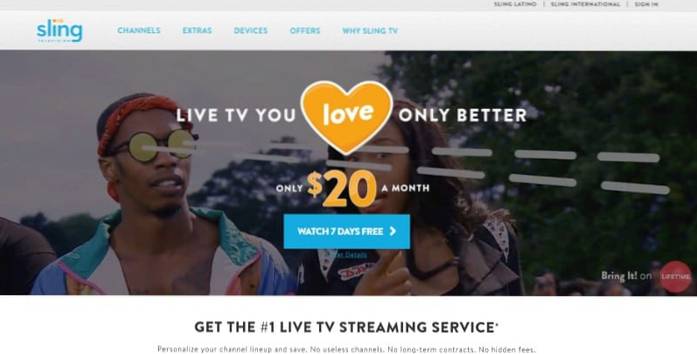
Segui le semplici istruzioni nelle pagine web successive, iscriviti a Sling TV e crea il tuo account. Ti verrà richiesto di fornire il tuo indirizzo email e di creare una password. È possibile utilizzare l'e-mail e la password per accedere a Sling TV su FireStick.
Come puoi vedere nell'immagine qui sotto, i piani ei canali inclusi sono mostrati sul sito web.
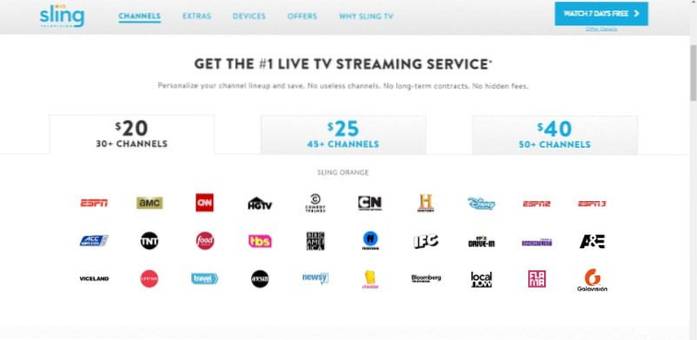
Dovrai scegliere uno dei piani disponibili.
- I pacchetti Sling TV partono da $ 20. Il pacchetto base offre oltre 30 canali per $ 20 e si chiama "Sling Orange". Il piano Orange supporta solo 1 dispositivo.
- Il piano "Sling Blue" costa $ 25 e ha più di 45 canali. Puoi utilizzare Sling TV su un massimo di 3 dispositivi contemporaneamente con questo piano.
- Sling TV ha anche un piano Orange + Blue che offre più di 50 canali e costa $ 40. C'è un piano spagnolo speciale chiamato "Best of Spanish" per $ 10.
Puoi anche rivedere tutti gli extra sulla home page di questo sito Web per prendere una decisione e determinare se desideri ulteriori canali o offerte. "Extra" include anche i canali premium come HBO che costa $ 15 in più ogni mese. Guarda l'immagine qui sotto.

Registrati utilizzando l'app Sling TV
Se hai già scaricato Sling TV su FireStick, puoi registrarti direttamente dall'app. Tuttavia, devi aggiornare le tue informazioni di pagamento con l'account Amazon con cui hai effettuato l'accesso a FireStick. Puoi verificare, aggiungere o aggiornare le informazioni di pagamento su https://pay.amazon.com/us
Supponendo che tu abbia aggiornato le tue informazioni di pagamento e che tu abbia già scaricato l'app Sling TV su FireStick, ecco come puoi iscriverti ai servizi (se non hai già scaricato l'app, la sezione successiva ti mostrerà come).
Apri l'app Sling TV sul tuo dispositivo FireStick e dovresti vedere la seguente schermata. Fai clic su "Guarda ora 7 giorni gratis" in basso a destra per avviare la procedura di registrazione
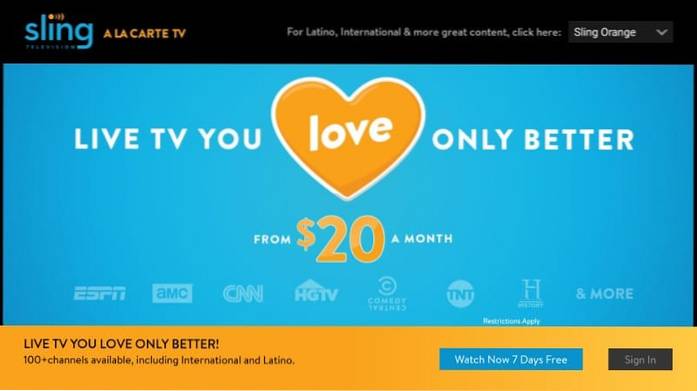
Seleziona il piano di tua scelta e fai clic su "Continua" nell'angolo in basso a destra.
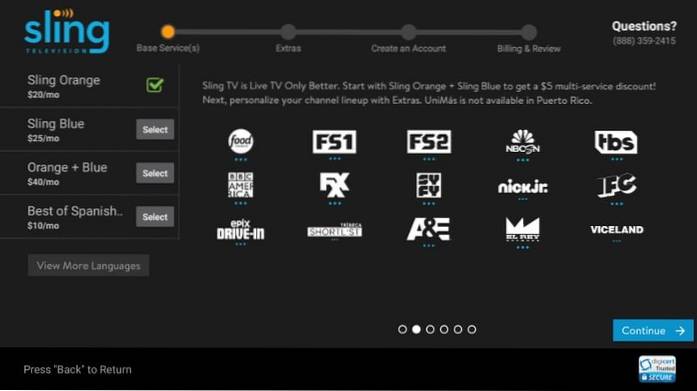
Nella fase successiva, ti viene data la possibilità di scegliere gli "Extra". Questo è fondamentalmente l'elenco dei canali Sling TV alla carta, che non fanno parte del programma regolare di cui abbiamo appena parlato.
Fare clic su "Aggiungi" accanto all'opzione nell'elenco per includerla nell'abbonamento.
Ora, fai di nuovo clic sul pulsante "Continua" nell'angolo in basso a destra
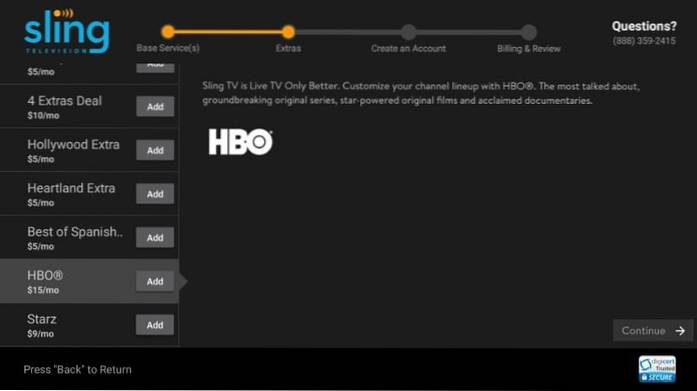
Ora tutto ciò che devi fare è seguire le istruzioni sullo schermo per creare il tuo account e fornire i tuoi dati di fatturazione.
Ti registrerai utilizzando il tuo indirizzo email e creerai una password durante il processo. L'indirizzo e-mail e la password verranno utilizzati per accedere a Sling TV su FireStick.
Ancora una volta, assicurati di avere le tue informazioni di pagamento aggiornate su https://pay.amazon.com/us
Come installare SLING TV su FireStick
Ora ti mostrerò come ottenere Sling TV su FireStick. Il metodo di download e installazione è semplice poiché Sling TV è disponibile su Amazon Store. Non sarà necessario eseguire il sideload dell'app.
PASSAGGIO 1: selezionare l'icona "Cerca" dalla schermata principale di FireStick utilizzando il telecomando. La ricerca (icona della lente) si trova nell'angolo in alto a sinistra.
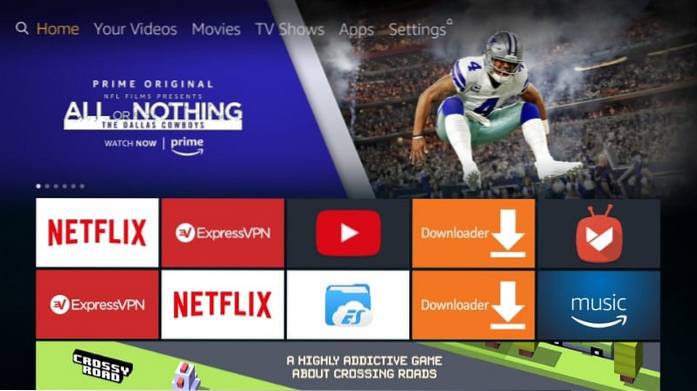
FASE 2: Inizia a digitare "Sling TV" (senza le virgolette ovviamente). Dopo aver digitato le prime lettere, vedrai Sling TV nei suggerimenti seguenti. Seleziona Sling TV utilizzando il telecomando e fai clic su di esso.
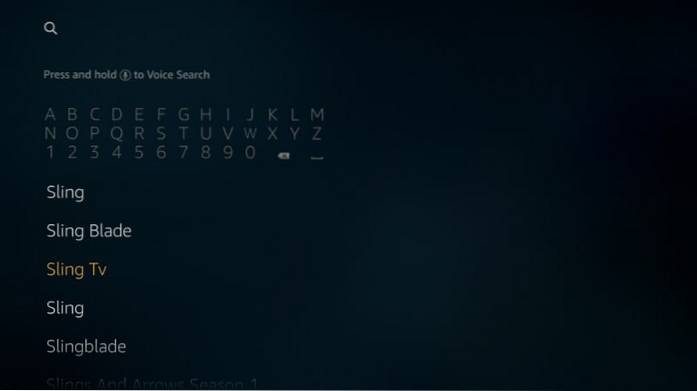
FASE 3: L'icona di Sling TV apparirà (già selezionata) nella schermata successiva. Cliccalo!
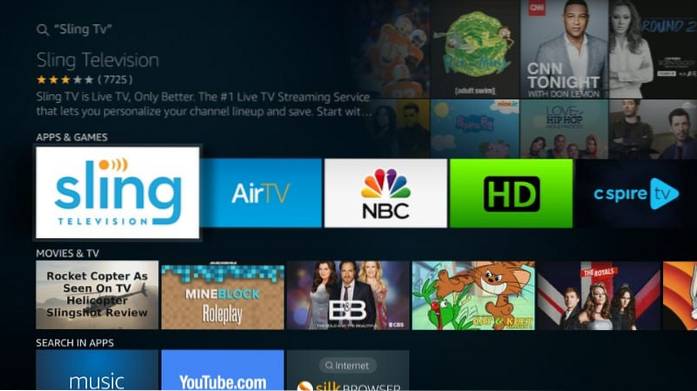
PASSAGGIO 4: Ora, fai clic sul pulsante "Download" per avviare il download e l'installazione di Sling TV su FireStick. Non dovrebbe richiedere più di un minuto o due.
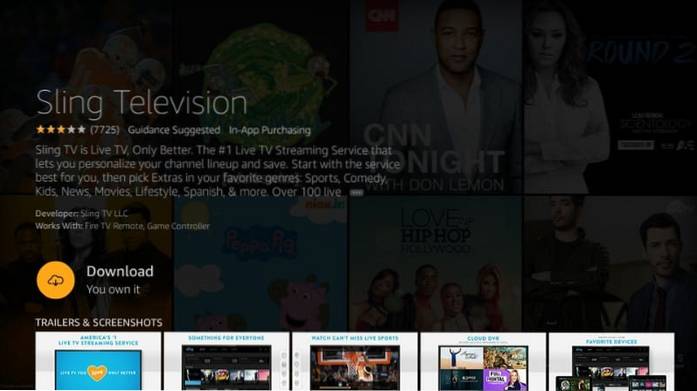
FASE 5: Al termine dell'installazione, è necessario visualizzare il pulsante "Apri". Fare clic su questo pulsante per aprire subito l'app. Puoi anche aprire l'app in un secondo momento da "Le tue app e i tuoi giochi".
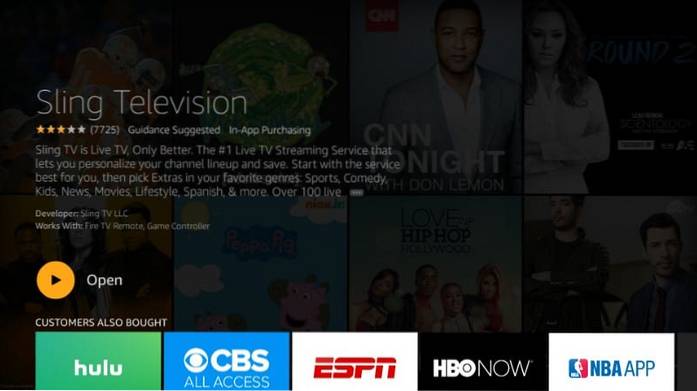
È così che viene installato Sling TV FireStick.
Come utilizzare Sling TV su Amazon Fire Stick
Lascia che ora ti mostri come accedere all'app Sling TV su FireStick e come funziona Sling TV.
Avvia l'app Sling TV e fai clic sul pulsante "Accedi" nell'angolo in basso a destra dello schermo.
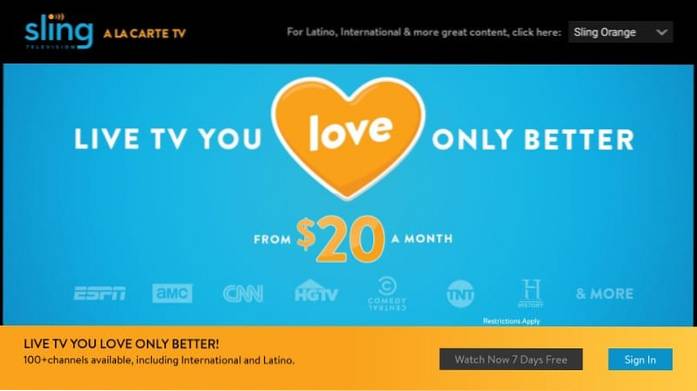
Accedi con l'indirizzo email che hai fornito durante la registrazione e la password che hai creato in quel momento.
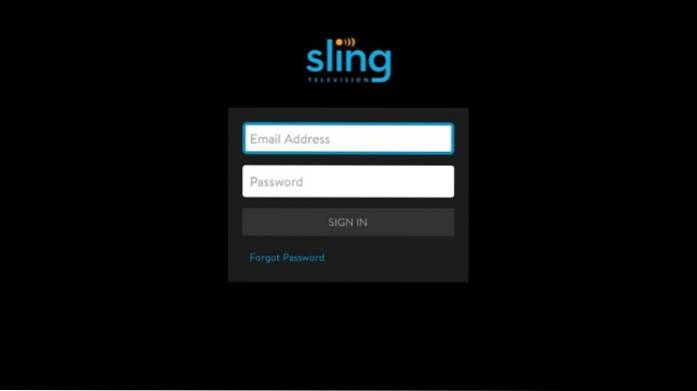
Ecco come appare la schermata iniziale dell'app Sling TV su FireStick. La schermata di destinazione predefinita è "La mia TV" (l'opzione nella barra in alto).
In questa sezione è possibile aggiungere i canali ai preferiti per un rapido accesso. Quest'area mostra anche i consigli sui canali basati sulla cronologia delle visualizzazioni.
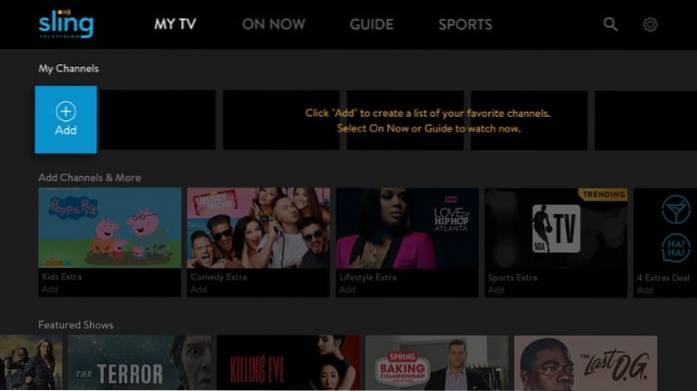
Se vuoi vedere cosa viene trasmesso in questo momento, fai clic sull'opzione "ATTIVO ORA" in alto. Qui puoi vedere cosa è attualmente in riproduzione tramite satellite sui vari canali. Quest'area è divisa in varie categorie come sport, stile di vita, azione e avventura e altro ancora.
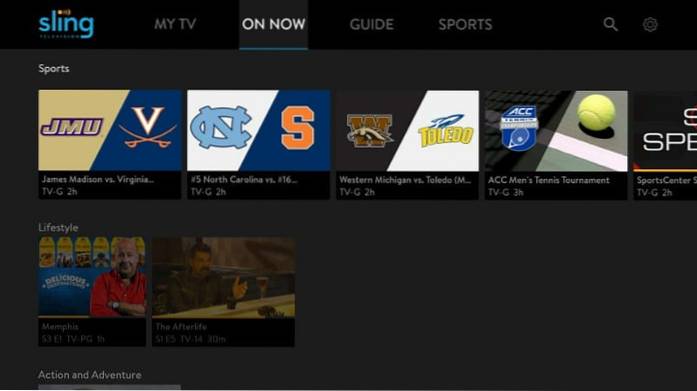
Se desideri visualizzare la pianificazione dei programmi in base all'orario, fai clic sull'opzione "GUIDA" in alto.
Qui puoi vedere la timeline raffigurata in alto e l'elenco dei canali a sinistra. Quest'area non solo mostra ciò che è attualmente trasmesso in trasmissione, ma anche ciò che è programmato per essere trasmesso in seguito.
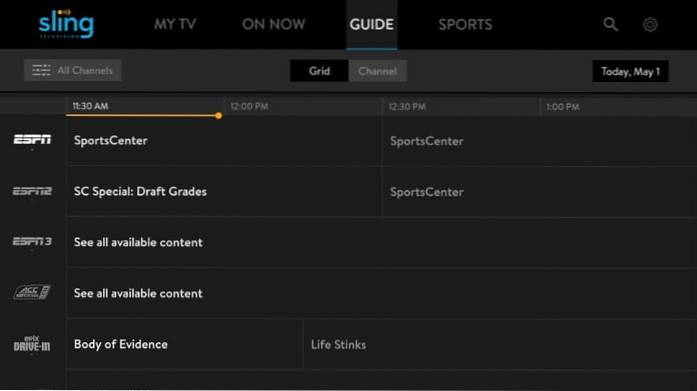
Sling TV ha anche un'apposita sezione SPORT dove puoi vedere l'elenco dei canali e dei programmi di vari sport come Basket, Hockey, Baseball e altro.
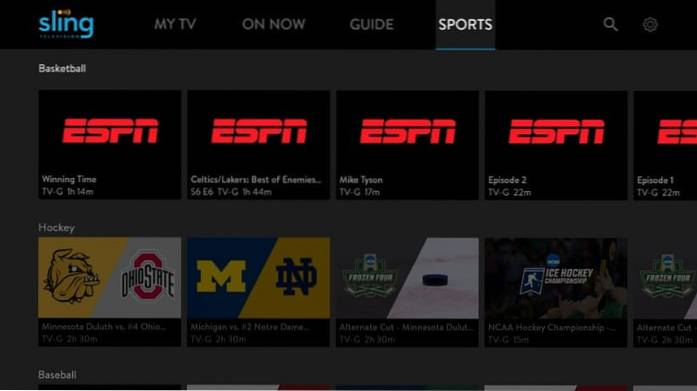
Come annullare l'abbonamento a Sling TV
Anche se l'app Sling TV FireStick ha il pulsante "Gestisci", ti indirizza alla pagina web per gestire il tuo account. Ciò significa che dovrai accedere al tuo account Sling TV sul Web per annullare l'abbonamento.
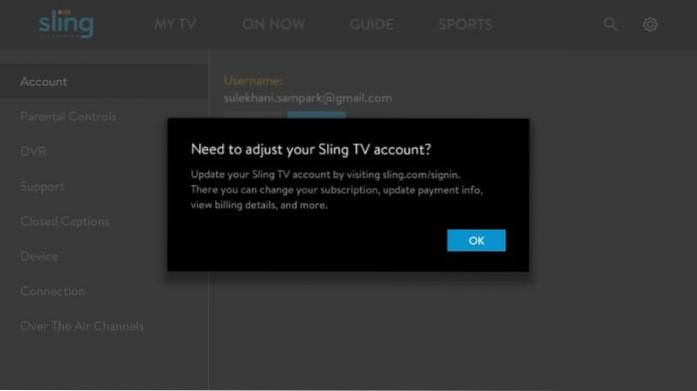
Quindi, quello che devi fare è andare a www.sling.com/signin e accedi con le tue credenziali di Sling TV.
Dopo aver effettuato l'accesso, fai clic su "Impostazioni" (icona a forma di ingranaggio) nell'angolo in alto a destra dello schermo.
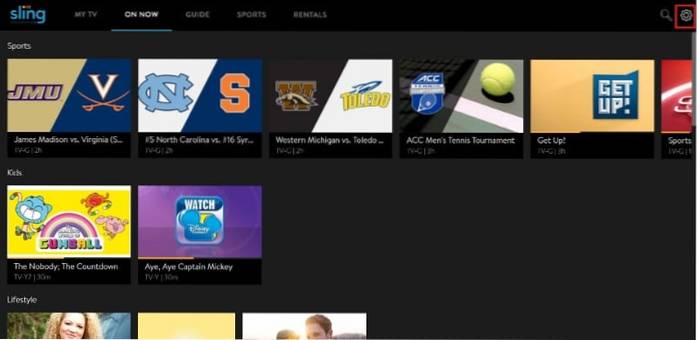
Fare clic su "Account" a sinistra, quindi fare clic sul pulsante "Gestisci account" a destra
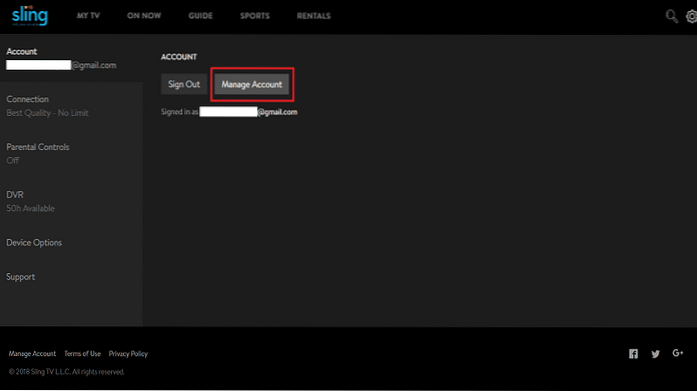
Ora fai clic su "Annulla abbonamento" e segui le istruzioni sullo schermo per annullare l'account Sling TV.
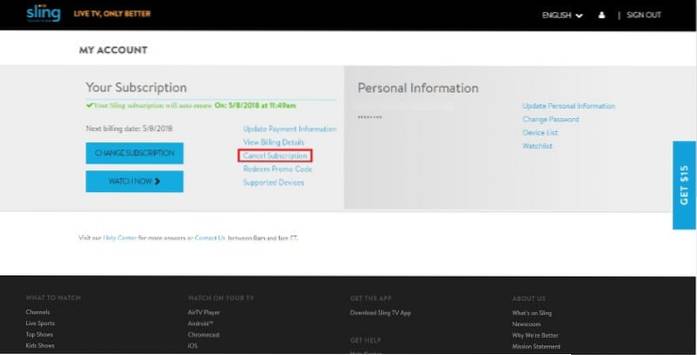
Risolvi i problemi di Sling TV su FireStick
Sling TV di solito funziona senza problemi su FireStick e non ci sono molti problemi. Ma non dico che non avrai mai problemi. Ad esempio, a volte i video iniziano a oscurarsi ripetutamente. Il blackout è molto breve ma comunque frustrante. Ti dirò come risolvere questo problema tra poco da ora.
Se disponi di una connessione Internet con una velocità superiore a 5 Mbps, il buffering non dovrebbe essere un problema. Se le tue esperienze di buffering sono rare, potrebbe essere la fluttuazione di Internet o qualche problema temporaneo con il server Sling TV. Tuttavia, quando il buffering è troppo frequente, sarebbe una buona idea testare regolarmente la velocità della connessione Internet. Puoi testare la velocità gratuitamente su www.speedtest.net. Potrebbe anche essere necessario contattare il proprio ISP per risolvere il problema.
Relazionato:
Come risolvere il buffering su Kodi
Come risolvere il buffering su Terrarium TV
Esistono due tecniche di risoluzione dei problemi comuni che si occupano della maggior parte dei problemi delle app. Sono anche facili da seguire. Ecco i due metodi che bisogna sempre usare:
- Riavvia FireStick: il riavvio aggiornerà il sistema operativo e le app
- Disinstalla e reinstalla l'app con il problema (nel nostro caso è Sling TV)
Se trovi Sling TV lento su FireStick, probabilmente è perché i dati dell'app hanno occupato troppo spazio nella memoria limitata del dispositivo. Questo può essere risolto cancellando i dati e la cache di Sling TV. Questo di solito risolve anche i problemi di blackout del video. Ecco come puoi risolvere questi problemi.
Nota: la cancellazione dei dati dell'app rimuoverà tutte le impostazioni personali e i preferiti
Dalla schermata iniziale di FireStick seleziona "Impostazioni" in alto e apri l'opzione "Applicazioni"
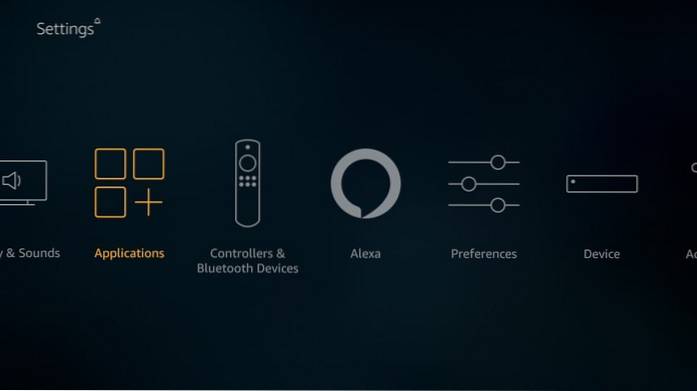
Scorri verso il basso e fai clic su "Gestisci applicazioni installate"
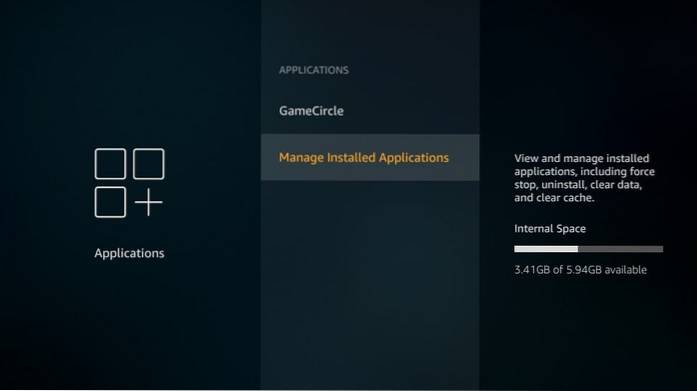
Scorri di nuovo verso il basso e fai clic su "Sling TV" nella schermata successiva dall'elenco delle app installate
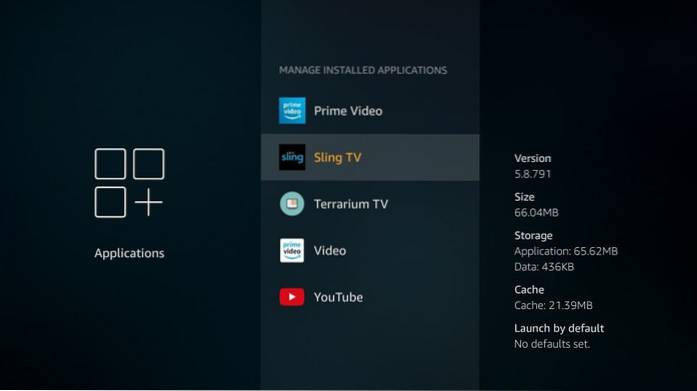
Ora fai clic su "Cancella dati"
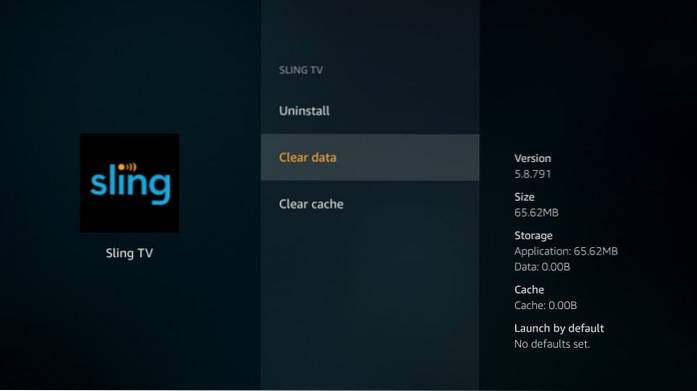
Fare nuovamente clic su "Cancella dati"
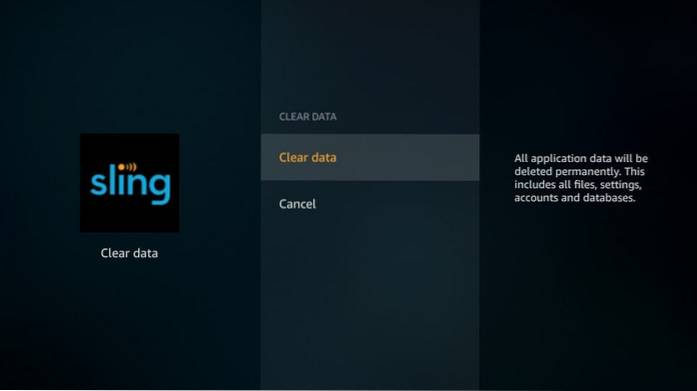
Come puoi vedere nell'immagine qui sotto, tutti i dati inclusa la cache sono stati cancellati. Anche se esiste un'opzione separata per svuotare la cache, non è necessario utilizzarla.
Avvolgendo
Sling TV è un altro modo per guardare la TV in diretta sui tuoi dispositivi connessi a Internet. E, quando usi Sling TV su FireStick, sembra molto come guardare la TV via cavo, anche se a un prezzo inferiore e senza contratto. Per $ 20 hai lo streaming via cavo sul tuo dispositivo Amazon. Aggiungi alcuni extra (per dollari aggiuntivi ovviamente) e ottieni più canali, canali premium e offerte speciali.
Ora, c'è anche un piccolo rovescio della medaglia nella storia. Ad esempio, Sling TV offre fino a 50 ore di DVR, ma solo se hai optato per un servizio aggiuntivo di $ 5 "Cloud DVR". Inoltre, i canali locali di Sling TV non sono disponibili in tutte le regioni.
Nonostante questi piccoli svantaggi, l'esperienza televisiva in diretta in generale non viene annacquata perché ho ancora molto da avere. Ci sono molti canali, contenuti on demand e una visione senza problemi. Tutto sommato, Sling TV suona come un buon affare per me.
Disclaimer legale - Il nostro sito non verifica la legalità o la sicurezza di eventuali componenti aggiuntivi, app o servizi menzionati in questo sito. Inoltre, non promuoviamo, ospitiamo o colleghiamo a stream protetti da copyright. Sconsigliamo vivamente la pirateria e consigliamo vivamente ai nostri lettori di evitarla a tutti i costi. Qualsiasi menzione di streaming gratuito sul nostro sito è intesa esclusivamente per contenuti privi di copyright disponibili nel dominio pubblico. Leggi il nostro disclaimer completo. ComputersHowto
ComputersHowto